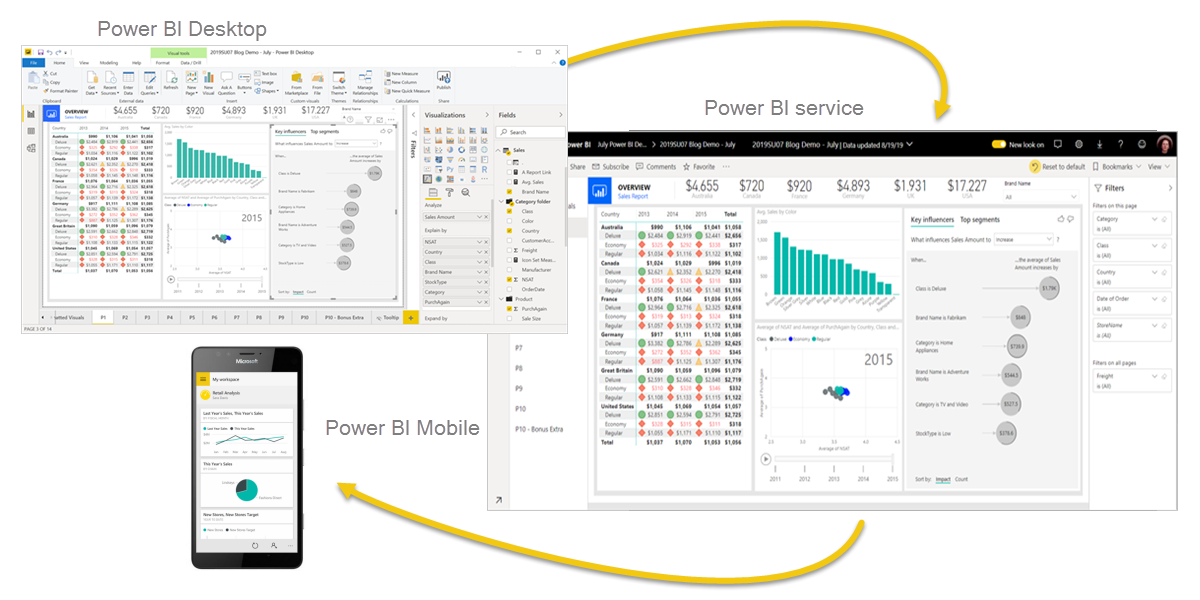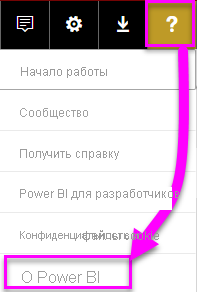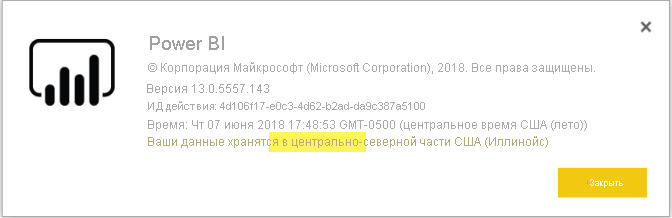power bi embedded что это
Что такое встроенная аналитика Power BI?
Встроенная аналитика Power BI позволяет внедрять в веб-приложение или на веб-сайт содержимое Power BI, такое как отчеты, панели мониторинга и плитки.
Встроенная аналитика Power BI позволяет:
предоставлять конечным пользователям привлекательные возможности для работы с данными, позволяя им принимать меры на основе аналитики данных ваших решений;
быстро и просто предоставлять клиентам первоклассные отчеты, панели мониторинга и аналитику в своих приложениях путем использования фирменной символики Power BI;
сократить ресурсы разработчика за счет автоматизации мониторинга и развертывания аналитики и управления ею, а также получить полный контроль над функциями и интеллектуальной аналитикой Power BI.
Какие решения предлагает встроенная аналитика Power BI?
Встроенная аналитика Power BI предлагает два решения.
Внедрение для клиентов
Решение Внедрение для клиентов позволяет создать приложение, использующее неинтерактивную проверку подлинности в Power BI. Ваши клиенты, скорее всего, будут внешними пользователями, которым не нужно выполнять вход с использованием учетных данных Power BI для просмотра внедренного содержимого. Как правило, это решение используется независимыми поставщиками программного обеспечения (ISV), которые разрабатывают приложения для третьих лиц. В качестве руководства см. статью Внедрение содержимого Power BI с помощью примера внедрения для клиентов.
Внедрение для организации
Решение Внедрение для организации позволяет создать приложение, требующее выполнения входа с использованием учетных данных Power BI. После входа пользователи могут использовать только внедренное содержимое, к которому у них есть доступ в службе Power BI. Это решение предназначено для крупных организаций, создающих приложение для внутренних пользователей. В качестве руководства см. статью Внедрение содержимого Power BI в приложение для организации.
Сравнение решений
В следующей таблице представлено сравнение двух решений встроенной аналитики Power BI.
| Внедрение для клиентов | Внедрение для организации |
|---|---|
| Также известно как Данные приложения. | Также известно как Данные пользователя. |
| Предназначено для внешних пользователей. | Предназначено для внутренних пользователей. |
| Для проверки подлинности пользователей приложения используйте собственный способ проверки подлинности. | Проверка подлинности пользователей приложения в Azure AD. |
| Пользователям приложения не нужна лицензия. | Каждому пользователю приложения требуется лицензия Power BI. |
| Неинтерактивная проверка подлинности. Для проверки подлинности приложение использует субъект-службу или главного пользователя. | Интерактивная проверка подлинности. Для проверки подлинности приложение использует учетные данные пользователя приложения. |
Что такое емкости Power BI?
Емкость — это набор ресурсов, зарезервированных для монопольного использования. Она позволяет публиковать панели мониторинга, отчеты и наборы данных для пользователей без необходимости приобретать лицензии для них. Она также обеспечивает предсказуемую и согласованную производительность для содержимого.
Существует два типа предложений встроенной аналитики Power BI, каждое из которых требует различной емкости.
Power BI Embedded
Power BI Embedded — это предложение Azure, для которого требуются номера SKU A. Предложение Power BI Embedded связано с решением Внедрение для клиентов.
Внедрение в Power BI
Внедрение в Power BI — это предложение Microsoft Office, требующее номеров SKU P или EM.
Учебное пособие: встраивайте отчет Power BI в приложение для своих клиентов
Из этого руководства вы узнаете, как внедрить
Полное решение, используемое в этом руководстве, доступно в репозитории GitHub DOTNET5-AppOwnsData-Tutorial.
Предварительные требования
Рабочая область Power BI с отчетом.
Интегрированная среда разработки (IDE) Мы рекомендуем использовать одну из следующих:
Ресурсы
В этом руководстве вы будете использовать следующие компоненты:
REST API Reports для внедрения URL-адреса и получения маркера внедрения.
Метод
Чтобы встроить содержимое Power BI в решение внедрение для ваших клиентов, выполните следующие действия.
Шаг 1. Настройте приложение и субъект-службу Azure AD
В этом руководстве вы будете использовать субъект-службу для проверки подлинности веб-приложения в Azure AD. Вам также понадобится приложение Azure AD, которое позволит вам создать токен Azure AD. Маркер Azure AD позволяет веб-приложению вызывать REST API Power BI и внедрять такие элементы Power BI, как отчеты, панели мониторинга или плитки.
Следуйте инструкциям субъекта-службы, чтобы создать приложение Azure AD и включить субъект-службу приложений для работы с вашим контентом Power BI.
Шаг 2. Получение значений параметров внедрения
Чтобы внедрить отчет, вам потребуются следующие значения:
Домен и идентификатор клиента
Если вы не знаете, какой домен или идентификатор клиента используются, см. сведения о том, как найти идентификатор клиента Microsoft Azure AD и основное доменное имя.
Чтобы внедрить содержимое для пользователя в другом клиенте (гостевой пользователь), необходимо настроить параметр.
ИД клиента
Чтобы получить идентификатор GUID клиента (также известный как идентификатор приложения), выполните следующие действия.
В строке поиска найдите Регистрация приложений и щелкните ссылку Регистрация приложений.
Выберите приложение Azure AD, используемое для внедрения содержимого Power BI.
Секрет клиента
Чтобы получить секрет клиента, выполните следующие действия.
В строке поиска найдите Регистрация приложений и щелкните ссылку Регистрация приложений.
Выберите приложение Azure AD, используемое для внедрения содержимого Power BI.
В разделе Управлениевыберите секреты сертификаты.
В разделе Секреты клиента выберите Новый секрет клиента.
Во всплывающем окне Добавить секрет клиента введите описание секрета приложения, укажите срок действия секрета приложения и нажмите Добавить.
В разделе Секреты клиента скопируйте строку в столбце Значение только что созданного секрета приложения. Значение секрета клиента — это идентификатор клиента.
Не забудьте скопировать значение секрета клиента при его первом отображении. Когда вы перейдете на другую страницу, секрет клиента будет скрыт и вы не сможете просмотреть это значение.
Идентификатор рабочей области
Чтобы получить идентификатор GUID рабочей области, выполните следующие действия.
Войдите в службу Power BI.
Откройте отчет, который необходимо внедрить.
Чтобы получить идентификатор рабочей области программным способом, используйте API Получить группы.
Идентификатор отчета
Чтобы получить идентификатор GUID отчета, выполните указанные ниже действия.
Войдите в службу Power BI.
Откройте отчет, который необходимо внедрить.
Чтобы получить идентификатор отчета программным способом, используйте API Получить отчеты в группе.
Шаг 3. Добавление необходимых пакетов NuGet
Добавьте в приложение перечисленные ниже пакеты NuGet.
В VS Code откройте терминал и введите приведенный ниже код.
в Visual studioперейдите в меню инструменты NuGet диспетчер пакетов диспетчер пакетов консол и введите код ниже.
Шаг 4. Включение проверки подлинности на стороне сервера
Включите в приложении проверку подлинности на стороне сервера, создав или изменив файлы, приведенные в таблице ниже.
| Файл | Использовать |
|---|---|
| Startup.cs | Инициализация службы проверки подлинности Microsoft.Identity.Web |
| appsettings.json | Подробные сведения о проверке подлинности |
| PowerBiServiceApi.cs | Получение маркера Azure AD и внедрение метаданных |
| HomeController.cs | Передача внедренных данных в виде модели в представление |
Настройка файла запуска для поддержки Microsoft.Identity.Web
Добавьте приведенный ниже фрагмент кода в файл Startup.cs приложения.
Код в ConfigureServices выполняет несколько важных задач.
Создание файла сведений для проверки подлинности
В этом руководстве appsettings.json файл содержит конфиденциальные сведения, такие как appsettings.json и секрет клиента. По соображениям безопасности не рекомендуется хранить эту информацию в файле параметров. При внедрении в приложение рассмотрите возможность использования более безопасного метода, например Azure Key Vault, для хранения этой информации.
В проекте создайте новый файл и назовите его appsettings.json.
Добавьте в файл appsettings.json следующий код:
Заполните значения параметров внедрения, полученные на шаге 2.
В приведенном выше фрагменте кода параметр PowerBi:ServiceRootUrl добавляется в качестве настраиваемого значения конфигурации для отслеживания базового URL-адреса в службе Power BI. При написании кода для службы Power BI в общедоступном облаке Майкрософт URL-адрес имеет следующий вид: https://api.powerbi.com/. Однако корневой URL-адрес для службы Power BI будет иным в других облаках, например в облаке для государственных организаций. Поэтому это значение сохраняется как значение конфигурации проекта, при необходимости его можно легко изменить.
Получение маркера доступа Azure AD и вызов службы Power BI
Чтобы внедрить содержимое Power BI (например, отчеты и панели мониторинга), приложение должно получить маркер Azure AD. Для этого необходим объект конфигурации.
Убедитесь, что в приложении Azure AD настроены области, необходимые для веб-приложения. Подробнее см. в разделе Изменение разрешений приложения Azure AD.
В проекте приложения создайте папку Services.
В папке Services создайте файл с именем PowerBiServiceApi.cs.
Добавьте в папку PowerBiServiceApi.cs приведенный ниже код.
Изменение файла HomeController.cs
В папке Controllers откройте файл HomeController.cs и добавьте в него следующий фрагмент кода:
Шаг 5. Создание клиентской стороны приложения
Для реализации клиентской стороны необходимо создать или изменить файлы, приведенные в таблице ниже.
| Файл | Использовать |
|---|---|
| embed.js | Содержит код JavaScript на стороне клиента |
| Embed.cshtml | Содержит модель DOM приложения и элемент DIV для внедрения отчета. |
Создание контейнера для внедренного отчета
В корневой папке представления создайте файл с именем embed. cshtml.
Добавьте в файл Embed.cshtml приведенный ниже фрагмент кода.
Добавление скрипта JavaScript на стороне клиента для внедрения отчета
Чтобы внедрить содержимое Power BI, необходимо создать объект конфигурации. Дополнительные сведения о создании объекта конфигурации см. в статье Внедрение отчета.
Функция powerbi.embed использует объект конфигурации models для внедрения отчета.
В папке wwwroot JS создайте файл с именем embed.js.
Добавьте в файл embed.js приведенный ниже фрагмент кода.
Шаг 6. Запуск приложения
Выполнив все настройки, приведенные в этом руководстве, можно приступить к запуску приложения. Запустите приложение и поэкспериментируйте с внедрением отчета Power BI. Для расширения возможностей приложения, использующих API на стороне клиента, можно воспользоваться клиентскими API встроенной аналитики Power BI.
Power BI Embedded 2-го поколения
Для Power BI Embedded недавно выпущена новая версия Power BI Embedded — Power BI Embedded 2-го поколения, или просто Embedded 2-го поколения. Вы по-прежнему можете создать исходную версию ресурса Power BI Embedded, которая называется Embedded 1-го поколения или создать новый ресурс Embedded 2-го поколения. Вы можете одновременно использовать оба типа емкостей Power BI Embedded и назначить любую рабочую область емкости 1-го или 2-го поколения.
Все возможности Power BI Embedded 1-го поколения, например приостановка и возобновление емкости, доступны и в Embedded 2-го поколения. Кроме того, ресурс емкости 2-го поколения предоставляет следующие обновления и улучшенные возможности:
Улучшенная производительность для любого размера емкости и в любое время. Операции всегда выполняются с максимальной скоростью и не замедляют работу, когда нагрузка на емкость приближается к ограничениям.
Улучшенное масштабирование, включая следующие улучшения:
Нет ограничений при параллельном обновлении — больше не нужно отслеживать расписания для наборов данных, обновляемых в вашей емкости.
Меньше ограничений памяти
Полное разделение между работой с отчетами и запланированными обновлениями
Низкий начальный уровень для отчетов с разбиением на страницы и рабочих нагрузок ИИ — начните работу с SKU A1 и расширяйтесь по мере необходимости.
Мгновенное масштабирование ресурса — мгновенно масштабируйте свой ресурс Power BI Embedded. Масштабирование ресурса 2-го поколения выполняется всего за несколько секунд, а не минут, как для ресурса 1-го поколения.
Масштабирование без простоев — благодаря Embedded 2-го поколения можно масштабировать ресурс Power BI Embedded без каких-либо простоев.
Улучшенные метрики — включая точные и нормализованные данные об использовании емкости, которые зависят только от сложности операций анализа, выполняемых в емкости. На метрики не влияют другие факторы, такие как размер емкости и уровень нагрузки на систему при выполнении анализа. При использовании улучшенных метрик встроенное средство создания отчетов позволяет получать следующие точные данные:
взимания средств за использование;
необходимость обновления емкости.
Чтобы получить метрики использования для внедренных ресурсов емкости 2-го поколения, можно использовать приложения метрик использования Premium 2-го поколения.
Использование Embedded 2-го поколения
Создайте ресурс емкости Embedded 2-го поколения, чтобы воспользоваться преимуществами новых функций. Чтобы создать ресурс емкости Embedded 2-го поколения, выполните инструкции из статьи Создание емкости Power BI Embedded на портале Azure.
Основные сведения об Embedded 2-го поколения
Embedded 2-го поколения имеет те же усовершенствования архитектуры, а также возможности оценки нагрузки емкости и планирования операций в фоновом режиме, что и Premium 2-го поколения.
Автомасштабирование в Embedded 2-го поколения
В Embedded 2-го поколения отсутствует встроенная функция вертикального автомасштабирования. Вместо этого клиенты могут настроить автомасштабирование следующими способами.
с помощью метрик емкости Power BI Embedded 2-го поколения, например ЦП и Перегрузка.
с помощью оповещений Azure (пример скрипта Power BI Embedded можно использовать в качестве вспомогательного средства для масштабирования емкости).
Рекомендации и ограничения
Параметры выделения памяти для конкретных рабочих нагрузок не применяются к емкости Embedded 2-го поколения. Дополнительные сведения см. в разделе Улучшения для памяти в Embedded 2-го поколения.
Если вы используете XMLA в Embedded 2-го поколения, убедитесь, что вы работаете с последними версиями средств моделирования данных и управления ими.
Функции служб Analysis Services в Embedded 2-го поколения поддерживаются только в последних клиентских библиотеках. Предполагаемые даты выпуска зависимых средств, поддерживающих это требование, приведены в разделе Известные ограничения для Premium 2-го поколения.
Список ограничений памяти Embedded 2-го поколения см. в разделе Известные ограничения для Premium 2-го поколения.
Что такое Power BI?
Power BI — это коллекция программных служб, приложений и соединителей, которые взаимодействуют друг с другом, чтобы превратить разрозненные источники данных в согласованные, визуально иммерсивные и интерактивные аналитические данные. Ваши данные могут быть представлены в виде таблицы Excel или коллекции облачных и локальных гибридных хранилищ данных. Power BI позволяет легко подключаться к источникам данных, визуализировать и выделять наиболее важную информацию и делиться ею с отдельными или всеми пользователями.
Компоненты Power BI
Power BI состоит из нескольких элементов, которые работают вместе. Ниже приведены три основных элемента.
эти три элемента (Power BI Desktop, служба и мобильные приложения) предназначены для создания, совместной работы и использования бизнес-аналитики в том виде, в котором вы и ваша роль наиболее эффективны.
Кроме них, в Power BI также доступны два других элемента.
Как Power BI соотносится с вашей ролью или должностью
Подход к использованию Power BI может зависеть от вашей роли в проекте или в рабочей группе. Другие люди, занимающие другие должности, могут использовать Power BI иначе.
Например, вы можете использовать преимущественно службу Power BI для просмотра отчетов и панелей мониторинга. Ваш коллега, занимающийся обработкой числовых данных и составлением бизнес-отчетов, может активно использовать Power BI Desktop или Power BI Report Builder для создания и публикации таких отчетов в службу Power BI, чтобы вы могли их просматривать. Еще один ваш коллега из отдела продаж может отдавать предпочтение приложению Power BI для телефонов, отслеживая квоты продаж и изучая данные о новых потенциальных клиентах.
Разработчики могут применять API-интерфейсы Power BI для отправки данных в наборы данных и для внедрения панелей мониторинга и отчетов в пользовательские приложения. Вы придумали новый визуальный элемент? Создайте его для себя и поделитесь с другими.
Вы также можете использовать каждый из элементов Power BI в разное время в зависимости от поставленных целей и вашей роли в проекте.
Вы можете выбрать подходящий вариант использования Power BI в зависимости от того, какой компонент или служба Power BI лучше подходит для решения конкретной задачи. Например, вы можете создавать в Power BI Desktop статистические отчеты о взаимодействии с клиентами для своей группы и просматривать сведения о запасах и ходе производства с помощью панели мониторинга реального времени в службе Power BI. На основе набора данных Power BI вы можете создать отчет с разбивкой на страницы по отправляемым по электронной почте счетам. Вы получаете доступ сразу ко всем возможностям Power BI, что и делает этот инструмент таким универсальным и привлекательным.
Изучите документы, которые относятся к вашей роли:
Поток работы в Power BI
Один общий поток работы с Power BI начинается с подключения к источникам данных в Power BI Desktop и создания отчета. Затем отчет публикуется из Power BI Desktop в службу Power BI и бизнес-пользователям предоставляется доступ к нему, чтобы они могли просматривать этот отчет и работать с ним с помощью службы Power BI или на мобильных устройствах.
Это стандартный рабочий процесс, который демонстрирует то, как три основных компонента Power BI дополняют друг друга.
Использование средства конвейера развертывания
В службе Power BI средство конвейера развертывания можно использовать для тестирования содержимого до его выпуска для пользователей. Средство конвейера развертывания может помочь при развертывании отчетов, панелей мониторинга, наборов данных и отчетов с разбивкой на страницы. Узнайте, как начать работу с конвейерами развертывания в службе Power BI.
Отчеты с разбивкой на страницы в службе Power BI
Другой рабочий процесс связан с отчетами с разбивкой на страницы в службе Power BI. Создатели корпоративных отчетов разрабатывают отчеты с разбивкой на страницы для их печати или предоставления к ним общего доступа. Они также могут совместно использовать эти отчеты в службе Power BI. Под термином с разбивкой на страницы подразумевается то, что формат отчетов подбирается с учетом отображения на странице. Они часто используются для рабочих отчетов или для печати таких форм, как счета или расшифровки. Можно настроить отображение всех данных отчета в таблице, даже если для этого потребуется много страниц. Построитель отчетов Power BI — это автономное средство для создания отчетов с разбивкой на страницы.
Узнайте больше об отчетах с разбивкой на страницы в службе Power BI.
Работа с локальными отчетами с помощью Сервера отчетов Power BI
Что делать, если нужно, чтобы отчеты находились в локальной среде, например за брандмауэром? Читайте дальше.
Вы можете создавать, развертывать отчеты Power BI и управлять ими в Power BI Desktop, а отчеты с разбивкой на страницы — в построителе отчетов, используя готовые средства и службы, предоставляемые сервером отчетов Power BI.
Сервер отчетов Power BI развертывается под защитой брандмауэра и предоставляет пользователям доступ к отчетам разными способами, например для просмотра в веб-браузере, на мобильном устройстве или для получения по электронной почте. Так как решение «Сервер отчетов Power BI» совместимо с Power BI в облаке, вы можете легко перейти в облако в любой удобный момент.
См. дополнительные сведения о сервере отчетов Power BI.
Часто задаваемые вопросы о Power BI Embedded
Общие
Что такое Power BI Embedded?
Microsoft Power BI Embedded (PBIE) позволяет разработчикам приложений внедрять впечатляющие, полностью интерактивные отчеты в приложения, не создавая собственные визуализации данных и элементы управления с нуля.
Какова целевая аудитория службы Power BI Embedded?
Разработчики и компании, работающие в сфере программного обеспечения, которые также называются независимыми поставщиками программного обеспечения и занимаются созданием приложений.
Чем Power BI Embedded отличается от службы Power BI?
Power BI представляет собой решение программного обеспечения как услуги для аналитики, которое предоставляет организациям единое представление их критически важных бизнес-данных.
Корпорация Майкрософт разработала службу Power BI Embedded для независимых поставщиков программного обеспечения, которые хотят внедрять визуальные элементы в свои приложения, чтобы помочь клиентам принимать аналитические решения. Это избавляет независимых поставщиков программного обеспечения от необходимости создавать свои собственные решения для аналитики. Встроенная аналитика позволяет бизнес-пользователям получать доступ к бизнес-данным и выполнять к ним запросы для формирования аналитических сведений в приложении.
В чем разница между Power BI Premium и Power BI Embedded?
Power BI Premium — это комплексное решение бизнес-аналитики для предприятий, которое обеспечивает единое представление данных организации, сведений о партнерах, клиентах и поставщиках. Power BI Premium помогает организациям в принятии решений. Power BI Premium — это продукт SaaS, позволяющий пользователям работать с содержимым через мобильные приложения, приложения собственной разработки или портал Power BI.
Служба Power BI Embedded предназначена для независимых поставщиков программного обеспечения, которые хотят внедрить визуальные элементы в свои приложения. Power BI Embedded помогает клиентам принимать решения. Так как эта служба создана для разработчиков приложений, пользователи этих приложений, как в организации, так и за ее пределами, могут работать с содержимым, хранящимся в емкости Power BI Embedded. Вы не можете предоставить общий доступ к содержимому емкости Power BI Embedded с помощью публикации одним щелчком в Интернете или SharePoint.
В каких случаях корпорация Майкрософт рекомендует покупать Power BI Premium, а в каких — Power BI Embedded?
Корпорация Майкрософт рекомендует предприятиям приобретать корпоративное облачное решение для самостоятельной бизнес-аналитики Power BI Premium. Независимым поставщикам программного обеспечения мы рекомендуем приобретать решение Power BI Embedded из-за его облачных компонентов встроенной аналитики. Тем не менее клиенты не ограничены в выборе продукта.
Возможно, в некоторых случаях независимым поставщикам программного обеспечения (как правило, крупным) в дополнение к внедрению в приложения потребуется номер SKU P, чтобы получить дополнительные возможности предварительно упакованной службы Power BI для своей организации.
Сколько можно создать токенов внедрения?
Токены внедрения с лицензиями Pro или Premium на пользователя (PPU) предназначены для тестирования при разработке, поэтому количество таких токенов, создаваемых главной учетной записью или субъектом-службой Power BI, ограничено. Необходимо приобрести емкость для возможности внедрения в рабочей среде. В случае приобретения емкости количество создаваемых токенов внедрения не ограничено. Выберите Доступные компоненты, чтобы проверить данные по использованию Embedded, выраженные в процентах от общей емкости.
Embedded 2-го поколения
Что такое Power BI Embedded 2-го поколения?
Недавно была выпущена новая версия Power BI Embedded, которая называется Embedded 2-го поколения. Embedded 2-го поколения упрощает управление внедренными емкостями и улучшает работу Power BI Embedded. Дополнительные сведения см. в разделе Power BI Embedded 2-го поколения.
Можно ли масштабировать Embedded 2-го поколения?
В Embedded 2-го поколения отсутствует встроенная функция вертикального автомасштабирования. Дополнительные сведения об альтернативных параметрах автомасштабирования для Embedded 2-го поколения см. в разделе Автомасштабирование в Embedded 2-го поколения.
Как оценивается использование ресурсов Embedded 2-го поколения?
В Power BI Embedded 2-го поколения уровень использования оценивается путем агрегирования записей об использовании каждые 30 секунд. Каждое вычисление состоит из двух разных статических выражений: интерактивного и фонового использования.
Интерактивное использование оценивается путем рассмотрения всех интерактивных операций, завершенных в текущем полуминутном цикле оценки, или в цикле, близком к нему.
Фоновое использование оценивается путем рассмотрения всех фоновых операций, завершенных в течение последних 24 часов, где каждая фоновая операция составляет лишь 1/2880 от общих расходов на ЦП (2880 циклов оценки в каждом 24-часовом периоде).
Емкость состоит из равного количества интерфейсных и серверных виртуальных ядер. Данные о нагрузке на ЦП, измеряемые в записях использования, отражают использование серверных виртуальных ядер. Именно степень использования определяет потребность в масштабировании. Использование интерфейсных виртуальных ядер не отслеживается. Невозможно преобразовать интерфейсные виртуальные ядра в серверные.
Что происходит с трафиком во время перегрузки?
Если у вас есть емкость A1 с половиной серверных виртуальных ядер, квота каждого цикла оценки составляет 15 секунд (0,5 * 30) использования ресурсов ЦП. Если сумма использования в обоих случаях превышает общую квоту серверных ядер в вашей емкости, емкость временно переходит в режим задержки интерактивного запроса. В это время каждый интерактивный запрос (например, загрузка отчета, визуальное взаимодействие и т. д.) задерживается перед отправкой обработчику для выполнения. Продолжительность задержки пропорциональна величине обнаруженной перегрузки. 100 % перезагрузка приведет к задержке в 20 секунд. Перегрузки меньше 10 % допустимы.
Емкость остается в режиме задержки интерактивного запроса, если предыдущая оценка использовала более 100 % ресурсов.
Какие операции способствуют интерактивному использованию, а какие фоновому?
Следующие события являются интерактивными операциями:
Ниже приведены фоновые операции:
Как можно использовать данные об использовании для прогнозирования потребностей в емкости?
Ваш набор данных отчета метрики хранится от 30 до 45 дней. Вы можете использовать отчет, чтобы указать, насколько вы близки к максимальному количеству ресурсов вашей емкости. Если вы каждый месяц будете сохранять моментальные снимки, то сможете их сравнить для указания тенденции роста и расчета скорости, с которой вы достигнете 100 % использования ресурсов.
Как можно получить уведомление о приближении к максимальной емкости?
При использовании Embedded 2-го поколения есть варианта:
Какой объем данных хранится в Power BI? Как увеличить объем хранимых данных?
Служба Power BI хранит данные об использовании за 90 дней. Пользователи, которым необходимо увеличить время хранения данных, могут использовать BYOLA для хранения дополнительных данных об использовании, которые будут доступны клиентам Embedded 2-го поколения и при выпуске общедоступной версии.
Как при помощи данных об использовании можно выполнить возврат средств за использование?
В левой части отчета об использовании на линейной диаграмме приведены сведения об использовании по рабочим областям за временной промежуток отчета. Визуальный элемент линейчатой диаграммы можно использовать для взимания средств за использование при условии, что каждая рабочая область представляет собой отдельного клиента ISV, бизнес-единицу, центр затрат или другую сущность, к которой может применяться такое взимание.
Технические вопросы
Где можно получить дополнительные сведения о емкости и номерах SKU в аналитике Power BI Embedded?
Что необходимо для создания емкости PBIE в Azure?
Как отслеживать использование емкости Power BI Embedded?
Загрузка приложения метрик в Power BI.
Может ли емкость автоматически масштабироваться в соответствии с потреблением моего приложения?
Автоматическое масштабирование сейчас не поддерживается, но все интерфейсы API доступны для масштабирования.
Почему создание, масштабирование и возобновление емкости приводит к переводу емкости в приостановленное состояние?
Я могу создавать емкости Power BI Embedded только в определенном регионе?
С функцией Поддержка нескольких регионов вы можете приобрести емкость Power BI Embedded в регионе, где не расположен ваш домашний клиент Power BI
Почему я не вижу рабочую область, несмотря на наличие разрешений?
Когда пользователю предоставляются разрешения для рабочей области, приложения или артефакта, доступ к ним посредством вызовов API может появиться не сразу. Результатом может стать отсутствующий артефакт в ответе API «GET» или ошибка при попытке использования этого артефакта. Пользователь может устранить эту проблему, вызвав API refreshUserPermissions, который обновляет разрешения пользователя.
Как узнать свой регион клиента Power BI?
Чтобы узнать регион клиента Power BI, можно использовать портал Power BI.
Какие возможности поддерживает канал поставщиков облачных решений (CSP)?
Почему я получаю сообщение о неподдерживаемой учетной записи?
Регистрация в Power BI подразумевает использование корпоративной учетной записи. Регистрация в Power BI с помощью учетной записи Майкрософт не поддерживается.
Можно ли использовать API для создания емкостей Azure и управления ими?
Да, существуют командлеты PowerShell и интерфейсы REST API Azure Resource Manager, которые можно использовать для создания ресурсов PBIE и управления ими.
Что такое роль емкости PBI Embedded в решении PBI Embedded?
Чтобы повысить уровень решения до рабочей среды, нужно назначить содержимое Power BI (рабочую область), используемое вашим приложением, емкости Power BI Embedded (SKU А).
В каких регионах Azure доступна служба Power BI Embedded?
PAM (EcoManager) — см. раздел «Менеджер по наличию продуктов»
Доступные регионы (16 — те же регионы, что и для Power BI)
Какая модель проверки подлинности используется в Power BI Embedded?
В Power BI Embedded по-прежнему используется Azure AD для проверки подлинности главного пользователя (назначенный пользователь с лицензией Power BI Pro или Premium Per User [PPU]) или субъект-служба для проверки подлинности приложения в Power BI.
Независимый поставщик программного обеспечения может реализовать собственную модель проверки подлинности и авторизации для своих приложений.
Если у вас уже есть клиент Azure AD, вы можете использовать существующий каталог. Кроме того, можно создать клиент Azure AD, чтобы обеспечить безопасность содержимого внедренного приложения.
Чтобы получить токен Azure AD, можно использовать одну из библиотек проверки подлинности Azure Active Directory. Клиентские библиотеки доступны для различных платформ.
Мое приложение уже использует AAD для проверки подлинности пользователей. Как можно использовать это удостоверение при проверке подлинности в Power BI в сценарии «Данные, принадлежащие пользователю»?
Это стандартный поток On-Behalf-Of OAuth (/azure/active-directory/develop/web-api). Вам нужно настроить приложение для запроса разрешений на использование службы Power BI (с обязательными областями). Получив маркер пользователя для приложения, просто вызовите AcquireTokenAsync API ADAL с помощью маркера доступа и укажите URL-адрес ресурса Power BI как идентификатор ресурса:
Какой идентификатор объекта является идентификатором объекта субъекта-службы?
Идентификатор объекта на главном экране зарегистрированного приложения является идентификатором объекта для приложения.
Идентификатор объекта, указанный в разделе Управляемое приложение в локальном каталоге > Свойства, является идентификатором объекта субъекта-службы, который вам нужно использовать. Этот идентификатор объекта должен ссылаться на идентификатор объекта субъекта-службы при выполнении операций с субъектом-службой или внесении изменений в него. Например, при добавлении субъекта-службы в качестве администратора в рабочую область.
Чем Power BI Embedded отличается от других служб Azure?
Чтобы приобрести Power BI Embedded в Azure, у вас должна быть учетная запись Power BI. Регион развертывания Power BI Embedded определяет вашу учетную запись Power BI. Управляйте ресурсом Power BI Embedded в Azure для следующих действий:
Используйте PowerBI.com, чтобы назначать рабочие области и отменять их назначение для емкости Power BI Embedded.
Какие типы данных пакета содержимого можно внедрять?
Панели мониторинга и плитки, сформированные из наборов данных в пакете содержимого, невозможно внедрить. Однако полученные аналогичным образом отчеты внедрить можно.
Какая разница между использованием безопасности на уровне строк (RLS) и фильтров JavaScript?
Часто возникает путаница при выборе RLS и фильтров JavaScript, так как один из методов обеспечивает контроль того, что может увидеть конкретный пользователь, а другой — оптимизацию представления пользователя.
При использовании RLS разработчик независимого поставщика программного обеспечения управляет фильтрацией данных в процессе создания модели и поколения токенов внедрения. Конечный пользователь видит только то, на что независимый поставщик программного обеспечения предоставляет доступ. В этом случае пользователь может выбрать меньшее, чем то, что фильтровалось, но не сможет обойти конфигурацию RLS и увидеть больше, чем разрешено.
При фильтрации на стороне клиент (JavaScript) независимый поставщик программного обеспечения может решить, что будет видеть конечный пользователь в исходном представлении, но не может контролировать изменения, которые конечный пользователь может применить к самому представлению. Так как клиентский код JavaScript пользователя может активировать фильтрацию данных в серверной части, его нельзя считать безопасным.
Как управлять разрешениями для субъектов-служб в Power BI?
После активации субъекта-службы для использования с Power BI разрешения приложения в Active Directory перестают действовать. В дальнейшем управление разрешениями приложения осуществляется на портале администрирования Power BI.
Субъекты-службы наследуют разрешения для всех параметров клиента Power BI от своей группы безопасности. Чтобы дополнительно ограничить разрешения, создайте для субъектов-служб выделенную группу безопасности и добавьте ее в список За исключением отдельных групп безопасности для тех параметров Power BI, которые должны быть включены.
Это важно, когда вы добавляете субъект-службу в качестве администратора в новую рабочую область. Эту задачу можно выполнить с помощью интерфейсов API или службы Power BI.
Когда следует использовать идентификатор приложения, а когда — идентификатор объекта субъекта-службы?
Как внедрить отчет Power BI, содержащий визуальный элемент отчета на страницу?
Чтобы внедрить отчет Power BI, содержащий визуальный элемент отчета на страницу, с помощью метода Внедрение для клиентов, используйте субъект-службу и внедрите отчет с помощью токена внедрения для нескольких ресурсов, который содержит следующее:
Субъект-служба должен иметь доступ к обоим отчетам (отчет на страницу и отчет Power BI). Пример текста запроса для вызова создания токена:
Главный пользователь не поддерживается.
Можно ли входить в службу Power BI с помощью субъекта-службы?
Нет, входить в службу Power BI с помощью субъекта-службы нельзя.
Кроме того, нельзя использовать содержимое во внешних приложениях (внедренных по модели SaaS). Для этого требуется создать токен внедрения.
Рекомендации по повышению производительности
Лицензирование
Как приобрести Power BI Embedded?
Служба Power BI Embedded доступна в Azure.
Что если решение Power BI Premium уже приобретено и я хочу воспользоваться некоторыми преимуществами Power BI Embedded в Azure?
Клиенты будут продолжать оплачивать все существующие покупки Power BI Premium до завершения срока текущего соглашения. По истечении срока клиенты смогут перенести покупки Power BI Premium, если будет такая необходимость на тот момент.
Требуется ли приобрести Power BI Premium, чтобы получить доступ к Power BI Embedded?
Нет. Power BI Embedded включает в себя емкость Azure, которая требуется для развертывания и распространения решений для клиентов.
Какие существуют обязательства по приобретению Power BI Embedded?
Пользователи могут изменять способ использования на почасовой основе. Для службы Power BI Embedded нет ежегодного или ежемесячного обязательства.
Как плата за использование Power BI Embedded отражается в счете?
Плата за использование Power BI Embedded предусматривает прогнозируемую почасовую тарификацию с учетом типа развернутых узлов. Пока ресурс активен, вам будет выставляться счет за него, даже если ресурс не используется. Чтобы прекратить выставление счетов, нужно приостановить работу ресурса.
Кому требуется лицензия Power BI Pro или Premium Per User (PPU) для Power BI Embedded и почему?
Для использования REST API требуется лицензия Power BI Pro или Premium Per User (PPU) или субъект-служба. Аналитику, желающему добавлять отчеты в рабочую область Power BI, требуется лицензия Power BI Pro или Premium Per User (PPU) или субъект-служба. Администратору, желающему управлять емкостью и клиентом Power BI, требуется лицензия Power BI Pro или Premium Per User (PPU).
Так как Power BI Embedded позволяет использовать портал Power BI для проверки внедренного содержимого и управления им, лицензия Power BI Pro или Premium Per User (PPU) требуется для проверки подлинности приложения на сайте PowerBI.com, чтобы получить доступ к отчетам в нужных репозиториях.
Однако для создания или изменения внедренных отчетов внутри собственного приложения конечному пользователю не требуется лицензия Pro или Premium Per User (PPU), так как ему вообще необязательно быть пользователем Power BI.
Можно ли начать работу бесплатно?
Да, вы можете использовать деньги на счете в Azure для Power BI Embedded.
Можно ли получить пробную версию Power BI Embedded в Azure?
Так как Power BI Embedded является частью Azure, вы можете приобрести эту службу за 200 долларов США, полученных при регистрации в Azure.
Доступна ли службы Power BI Embedded в национальных облаках (для государственных организаций США, Германии и Китая)?
Power BI Embedded также доступна в национальных облаках.
Будет ли Power BI Embedded доступна для некоммерческих и образовательных организаций?
Специальные цены на Azure для некоммерческих и образовательных организаций отсутствуют.
Коллекция рабочих областей Power BI
Что такое коллекция рабочих областей Power BI?
Коллекция рабочих областей Power BI (Power BI Embedded версии 1) — это решение на основе ресурса Azure Коллекция рабочих областей Power BI. Это решение позволяет создавать приложения Power BI Embedded для предоставления клиентам содержимого Power BI, размещенного в решении Коллекция рабочих областей Power BI с помощью специальных интерфейсов API и ключей рабочей области для проверки подлинности приложения в Power BI.
Правда ли, что коллекция рабочих областей Power BI скоро будет считаться нерекомендуемой?
Да, это так, но клиенты могут продолжать работу с решением Коллекция рабочих областей Power BI, пока оно не станет нерекомендуемым. Клиенты также могут создавать коллекции рабочих областей и приложения Power BI Embedded, использующие решения на основе коллекции рабочих областей Power BI.
Однако это также означает, что новые функции в коллекцию рабочих областей Power BI уже не добавляются. Мы рекомендуем клиентам запланировать миграцию решений на новую платформу Power BI Embedded.
Когда будет прекращена поддержка коллекции рабочих областей Power BI?
Клиенты, которые используют решения на основе коллекций рабочих областей Power BI, могут продолжать работу с ними до конца текущего соглашения на поддержку.
В каких регионах можно создать коллекцию рабочих областей Power BI?
Это решение доступно в следующих регионах: восточная часть США 2, восточная Япония, Западная Европа, западная Индия, западная часть США, северная Европа, центрально-северная часть США, центральная Канада, юго-восточная Австралия, Юго-Восточная Азия, центрально-южная часть США, южная Бразилия и южная часть Соединенного Королевства.
Зачем мне переносить содержимое из коллекции рабочих областей Power BI в Power BI Embedded?
В решение Power BI Embedded добавлены функции и возможности, которые недоступны в коллекции рабочих областей Power BI.
Вот лишь некоторые из них:
Средство настройки внедрения
Что такое средство настройки внедрения?
Средство настройки внедрения позволяет быстро приступить к работе и скачать образец приложения, чтобы начать внедрение в Power BI.
Какое решение выбрать?
Образец приложения скачан. Какое решение выбрать?
Если вы работаете с решением Внедрение для клиентов, сохраните и распакуйте файл PowerBI-Developer-Samples.zip. Затем откройте папку PowerBI-Developer-Samples-master\App Owns Data и запустите файл PowerBIEmbedded_AppOwnsData.sln.
Если вы работаете с решением Внедрение для организации, сохраните и распакуйте файл PowerBI-Developer-Samples.zip. Затем откройте папку PowerBI-Developer-Samples-master\User Owns Data\integrate-report-web-app и запустите файл pbi-saas-embed-report.sln.
Как изменить зарегистрированное приложение?
Узнать, как изменять зарегистрированные в Azure AD приложения, можно в руководстве по обновлению приложения в Azure Active Directory.
Как изменить профиль пользователя или данные Power BI?
Узнать, как изменить данные Power BI, можно здесь.